神机妙算老定额软件使用操作说明
神机妙算操作使用说明2

(图19)(八)规费、税金及单位工程汇总表的确定如图20所示,在单位工程汇总表窗口中,点击选择费率,在弹出的对话框中,点击下拉菜单并选择相应的费率。
(图20)第三步:打印输出如图21所示,选择相应表格并打印(图21)第三节综合单价模板第一步:新建工程请参见工料机新建工程部分第二步:量价费的确定(一)量的确定如图22所示,在套定额窗中输入或拖拉国标(12)编码项目,在弹出的清单指引对话框中,选取相应的2003消耗量定额。
重复套取并点击套价库计算或按“F8”。
(图22)定额套取几点说明:1、补主材,请参见工料机2、施工技术措施项目套取如图23、24所示,先套措施项目的国标清单,工程量为“1”。
然后右键,点击拖拉自定义项目,拖拉相应的定额即可。
(图23)3、措施项目的系数调整,请参见工料机(二)价的确定请参见工料机中的价的确定(三)费的确定如图24所示,在动态费率窗口里输入相应的费率。
如在f1行输入费率,则需在套定额窗口,2003定额子目前打上特项f1,国标清单行无需打特项。
(图27)(四)施工组织措施的确定,请参见非国标(五)主要材料价格表的确定,请参见非国标(六)零星项目费的确定,请参见非国标(七)其他项目费的确定,请参见非国标(八)规费、税金及单位工程汇总的确定,请参见非国标第三步:打印保存如图28所示,选择相应表格并打印(图28)第五章市政入门操作第一节工料单价模版第一步:新建工程1、如图(1)所示,输入工程名称,点击打开(图1)2、如图2、图3所示,选择相应模板,点击打开(图2)(图3)第二步:量价费的确定(一)量的确定操作方法:如图4所示,在“套定额”窗口中输入定额编号、工程数量,如此重复,当套完所有子目后,点击右键,选择“套价库计算”或按F8计算一下(图4)套定额几点说明:1、砂浆的换算如图5所示,在项目编号里输入2-208,回车,弹出材料换算框,双击所需要的材料即可。
(图5)2、混凝土的换算如图6所示,在项目编号里输入3-282,回车,弹出材料换算框,双击所需要的材料即可。
神机妙算操作手册

方法三:人材机含量计算。
对于根据不同情况不同而发生变化的人材机含量,本系统引入v变量(中间变量),通过给V变量赋值,计算出对应编号的人材机含量。
1,勾选页面工具栏【换算窗】开关;2,套定额时,屏幕自动弹出换算窗口;3,在换算窗口定义“数据”栏内容,即给V变量赋值。
系数换算当定额基价、人工、材料、机械等类别需要调整时,使用系数换算。
方法一:手工系数换算方法二:换算窗系数换算。
1,在窗口上半部的参数框内定义系数;2,在窗口下半部勾选相应选项;最后点确认。
方法三:【定额含量】窗系数换算,在1-7行的“计算式”栏中设置,设置格式:*、/系数。
配合比换算配合比换算是人材机换算的一种特例,因此人材机换算的几种方法,同样适应于配合比换算,下面另外介绍几种配合比换算的专用方法。
方法一:换算窗配合比换算。
在弹出的换算窗口中查找所需配合比材料,双击该材料,当“换算后”处显示新配合比时,单击确认。
方法二:简称配合比换算。
1,套定额后,如提取出的定额名称中带有符号“^”时,可使用简称配合比换算功能;2,将符号“^”后的简称删除,填写要换算的新简称,如“^C25”(说明:录入符号“^”后的简称时注意,不同地区模版对材料简称的定义不同,可从下面两个方面获取:一是从当地神机妙算软件售后服务机构获取的“配合比材料与简称对照表”中查寻;二是进入【价格信息】插页【当前价格库】窗口的简称栏中查寻。
)3,提取【套价库】窗右键菜单,选择“(定额名称^简称)换算“菜单项,程序自动根据新简称材料进行换算。
方法三,定额内分解配合比。
含有配合比材料(材料格式:首字符+{配合比编号}+名称)的定额,如需在定额内将配合比材料分解,可按下列步骤进行。
步骤1:在【清单定额】。
“神机妙算”套价软件操作(使用)说明

神机妙算”套价软件操作(使用)说明套价【操作流程】一、新建工程名称当双击快捷方式进入系统以后,单击“工程造价”7“新建工程库”T双击需要存放工程文档的文件夹(如“套价工程库文档” )7输入工程名称如“ XXX工程” 7单击“打开” 7单击“选择模板”按钮7双击选择定额工程模板或清单工程模板文件夹7双击模板文件(如:宁夏2000 修缮标准模板)7“确认” 。
二、建立工程信息在“工程信息”页面,输入建筑面积信息。
其他各栏目的内容,软件已经设定,如用户不满意其名称,可以自己修改。
三、选择材料价格库单击“价格信息”页面选择所需材料价格库。
右侧表格上方显示标准模板中默认的价格库,如果不是您所需,将鼠标移动到表格框内任意位置,按鼠标右键7单击“打开”功能7双击材料价格库7双击选中所需某期材料价格文件。
四、套用定额项目在“套定额”窗口中完成工程量套定额,套定额共有四种方法。
1)直接输入定额号:在“定额号”栏直接输入定额号(如5-259 ),然后按回车键,5-259 定额子目自动调出,此时光标在计算公式栏目中,直接输入工程量7按回车键。
重复以上步骤,完成套定额。
2)查套定额:在“定额库列表” 窗口中(左下角窗口),选择所套定额分部名称双击,在上面“定额子目”窗口中选中定额子目,拖拉到右边窗口,然后在“计算公式”栏目里输入工程量即可。
(可以连续拖拉多个定额子目,然后连续输入工程量。
)3)工程量自动套定额:在套定额号窗口中,单击鼠标右键7菜单中选择“(工程量)处理”7“ (工程量)自动套定额” 7查找“工程量自动计算”所在的文件夹(如工程量安装在D:\GCL95),选择此文件夹下的工程量结果文件XXX.DBF (如何生成DBF数据库文件:在工程量计算结果表中,选择“汇总表”状态,单击“生成DBF数据库”,单击按钮输入文件名称,即生成XXX .DBF文件),打开后。
用鼠标选中“原始工程量计算数据”文字栏,按住鼠标左键不放,拖拉至套定额窗口中实现自动套定额。
神机妙算使用及04定额摘要
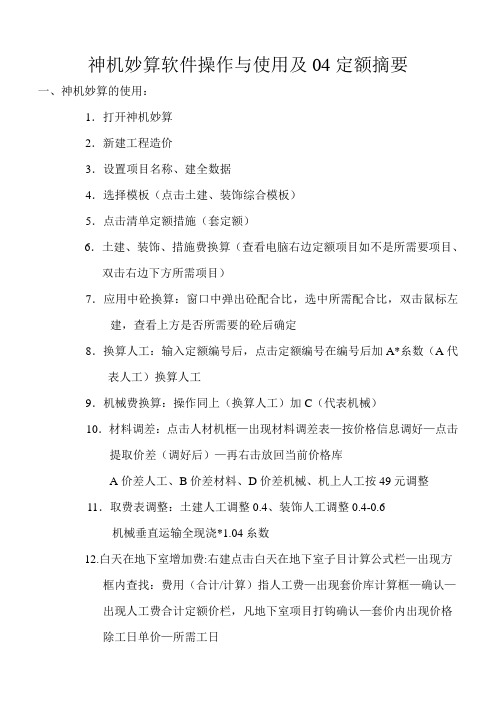
神机妙算软件操作与使用及04定额摘要一、神机妙算的使用:1.打开神机妙算2.新建工程造价3.设置项目名称、建全数据4.选择模板(点击土建、装饰综合模板)5.点击清单定额措施(套定额)6.土建、装饰、措施费换算(查看电脑右边定额项目如不是所需要项目、双击右边下方所需项目)7.应用中砼换算:窗口中弹出砼配合比,选中所需配合比,双击鼠标左建,查看上方是否所需要的砼后确定8.换算人工:输入定额编号后,点击定额编号在编号后加A*糸数(A代表人工)换算人工9.机械费换算:操作同上(换算人工)加C(代表机械)10.材料调差:点击人材机框—出现材料调差表—按价格信息调好—点击提取价差(调好后)—再右击放回当前价格库A价差人工、B价差材料、D价差机械、机上人工按49元调整11.取费表调整:土建人工调整0.4、装饰人工调整0.4-0.6机械垂直运输全现浇*1.04糸数12.白天在地下室增加费:右建点击白天在地下室子目计算公式栏—出现方框内查找:费用(合计/计算)指人工费—出现套价库计算框—确认—出现人工费合计定额价栏,凡地下室项目打钩确认—套价内出现价格除工日单价—所需工日13.计算只取成本、税金不取其它费用操作方法:定额套价中设置工程项目名称,数量、不设置单价,所有单价金额在材料调差时一起调整。
(特项符号:土建用TS代表、装饰用ZS代表,项目编号:定价,类型按设置土建或装饰,分部按土建1代表或装饰2代表)14.春节值班人员工资好计算但只取税金15.泵送砼赵过高度按规定需调整16.人工挖土按定额说明调整17.塔吊基础按实际调整18:自购材料设置(钢材):在套价时,点击项目编号栏,出现下框此项目人材机定额分析框,在编号栏内查找钢材如(AC1840),把AC去掉加上(自购)两字,在人材机(材料分析表栏)中就出现自购材料,这样就知道自购与甲供的扣除。
19甲供材料扣除:点击人材机分析栏,在人材机分析栏下方出现甲供人材机明细表,在自动更新前打勾,双击选(甲供),材料分析栏,在下栏内就会出现所要扣除的甲供材料,选好后计算一下,在取费表中就会自动扣除。
神机妙算老定额软件使用操作说明
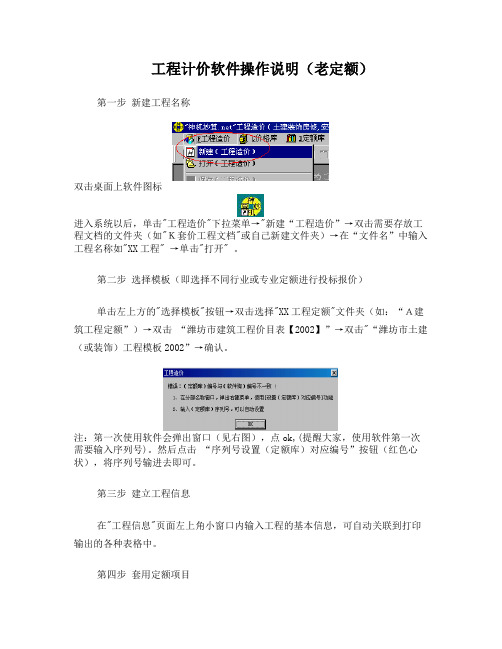
工程计价软件操作说明(老定额)第一步新建工程名称双击桌面上软件图标进入系统以后,单击"工程造价"下拉菜单→"新建“工程造价”→双击需要存放工程文档的文件夹(如"K套价工程文档"或自己新建文件夹)→在“文件名”中输入工程名称如"XX工程" →单击"打开" 。
第二步选择模板(即选择不同行业或专业定额进行投标报价)单击左上方的"选择模板"按钮→双击选择"XX工程定额"文件夹(如:“A建筑工程定额”)→双击“潍坊市建筑工程价目表【2002】”→双击"“潍坊市土建(或装饰)工程模板2002”→确认。
注:第一次使用软件会弹出窗口(见右图),点ok,(提醒大家,使用软件第一次需要输入序列号)。
然后点击“序列号设置(定额库)对应编号”按钮(红色心状),将序列号输进去即可。
第三步建立工程信息在"工程信息"页面左上角小窗口内输入工程的基本信息,可自动关联到打印输出的各种表格中。
第四步套用定额项目1、套定额的方法:(三种)1)、直接输入定额号或电算号(推荐使用):在"项目编号"栏直接输入电算号(如4-2只需输入42),然后按回车键,4-2定额子目自动调出。
在“计算公式”栏目中,直接输入工程量(输实际量即没被换算的量)→按回车键,软件自动除定额量。
(注:第十一、十二、十三章不可以使用此方法输入,仍需输入完整定额号)2)、查套定额:在"定额库列表中"窗口中(左下角窗口),选择所套定额章节名称双击,在上面"定额子目"窗口中选中定额子目,按住鼠标左键拖拉到右边套定额窗口或(双击),然后在"计算公式"栏目里输入工程量即可。
(可以连续拖拉多个定额子目,然后连续输入工程量。
)3)、根据定额名称查找定额在“项目名称”栏中输入要套用定额名称的一部分(如“平整场地”只输入“平整”即可)然后点鼠标右键→点“(拖拉)名称查找定额”(软件会将所有含“平整”两字的定额都查找出来)→按住鼠标左键选中所需定额拖拉到套定额页面即可2、材料(配合比)换算:(三种方法)1)从弹出的换算窗口换算:(推荐使用)当输入定额号敲回车键后,若定额有配合比换算,软件会自动弹出换算窗(见右图),双击选中需要换算的配合比材料,点“确认”即可。
神机妙算软件使用—工程量快速指南
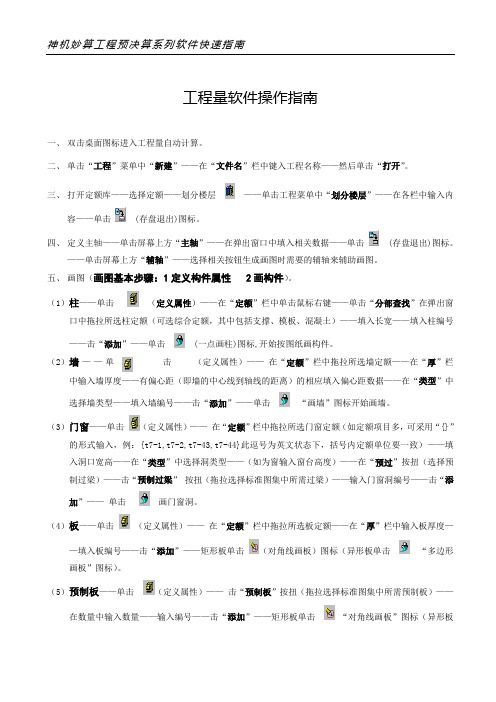
工程量软件操作指南一、双击桌面图标进入工程量自动计算。
二、单击“工程”菜单中“新建”——在“文件名”栏中键入工程名称——然后单击“打开”。
三、打开定额库——选择定额——划分楼层——单击工程菜单中“划分楼层”——在各栏中输入内容——单击 (存盘退出)图标。
四、定义主轴——单击屏幕上方“主轴”——在弹出窗口中填入相关数据——单击 (存盘退出)图标。
——单击屏幕上方“辅轴”——选择相关按钮生成画图时需要的辅轴来辅助画图。
五、画图(画图基本步骤:1定义构件属性 2画构件)。
(1)柱——单击(定义属性)——在“定额”栏中单击鼠标右键——单击“分部查找”在弹出窗口中拖拉所选柱定额(可选综合定额,其中包括支撑、模板、混凝土)——填入长宽——填入柱编号——击“添加”——单击 (一点画柱)图标,开始按图纸画构件。
(2)墙——单击(定义属性)——在“定额”栏中拖拉所选墙定额——在“厚”栏中输入墙厚度——有偏心距(即墙的中心线到轴线的距离)的相应填入偏心距数据——在“类型”中选择墙类型——填入墙编号——击“添加”——单击“画墙”图标开始画墙。
(3)门窗——单击(定义属性)——在“定额”栏中拖拉所选门窗定额(如定额项目多,可采用“{}”的形式输入,例:{t7-1,t7-2,t7-43,t7-44}此逗号为英文状态下,括号内定额单位要一致)——填入洞口宽高——在“类型”中选择洞类型——(如为窗输入窗台高度)——在“预过”按扭(选择预制过梁)——击“预制过梁”按扭(拖拉选择标准图集中所需过梁)——输入门窗洞编号——击“添加”——单击画门窗洞。
(4)板——单击(定义属性)——在“定额”栏中拖拉所选板定额——在“厚”栏中输入板厚度——填入板编号——击“添加”——矩形板单击(对角线画板)图标(异形板单击“多边形画板”图标)。
(5)预制板——单击(定义属性)——击“预制板”按扭(拖拉选择标准图集中所需预制板)——在数量中输入数量——输入编号——击“添加”——矩形板单击“对角线画板”图标(异形板单击“多边形画板”图标)。
神机妙算操作使用说明01
神机妙算操作使用说明01神机妙算操作使用说明011.引言神机妙算是一款强大的操作工具,能帮助用户更高效地处理各种任务。
本文详细介绍了神机妙算的操作流程、功能模块和常见问题解决方法。
2.系统要求在使用神机妙算之前,请确保您的设备满足以下要求:- 操作系统:Windows 10或更高版本- 内存:至少8GB- 存储空间:至少100GB- 处理器:至少Intel Core i5或以上3.安装与登录3.1 神机妙算安装包访问神机妙算官方网站()最新版本的安装包。
3.2 安装神机妙算双击安装包,按照提示完成神机妙算的安装。
3.3 登录神机妙算打开神机妙算应用程序,在登录界面输入您的用户名和密码,登录按钮即可登录。
4.界面概览神机妙算的界面主要分为以下几个部分:4.1 导航栏位于界面的顶部,包含各个功能模块的快捷入口。
4.2 侧边栏位于界面的左侧,显示当前所在模块的更详细的菜单选项。
4.3 主工作区位于界面的中部,用于显示当前操作的内容。
5.功能模块5.1 数据分析神机妙算提供强大的数据分析功能,包括数据预处理、特征工程、模型建立等。
您可以按照以下步骤进行数据分析:- 导入数据:选择要分析的数据文件并导入到神机妙算。
- 数据清洗:去除异常值、填充缺失值等。
- 特征选择:选择对模型建立有用的特征。
- 模型建立:选择适当的算法,并进行模型训练和评估。
5.2 智能推荐神机妙算可以根据用户的需求和过去的选择记录,智能推荐相关的内容。
您可以按照以下步骤使用智能推荐功能:- 进入智能推荐模块。
- 输入您的需求或选择您的偏好。
- 神机妙算会根据需求和偏好,推荐相关的内容。
5.3 任务管理神机妙算提供任务管理功能,可以帮助用户管理和跟踪任务的进度。
您可以按照以下步骤使用任务管理功能:- 创建新任务:设置任务名称、截止日期等。
- 分配任务:将任务分配给相关人员。
- 跟踪任务:查看任务的进展情况,并进行相应的操作。
6.常见问题解决方法6.1 神机妙算打开时出现错误提示- 确保您已经安装了最新版本的神机妙算。
神机妙算计价软件教程
神机妙算计价软件教程一、软件安装与启动1.打开神机妙算计价软件的安装包,双击运行安装程序。
2.按照安装向导的提示,选择安装目录和相关设置。
3.安装完成后,点击桌面上的软件图标启动神机妙算计价软件。
二、客户管理和价格设置1.在软件的首页,点击“客户管理”按钮,进入客户管理界面。
2.在客户管理界面,点击“新建客户”按钮,输入客户的基本信息,保存并返回。
三、材料管理和价格设置1.在软件的首页,点击“材料管理”按钮,进入材料管理界面。
2.在材料管理界面,点击“新建材料”按钮,输入材料的基本信息,保存并返回。
四、项目报价和计价1.在软件的首页,点击“项目计价”按钮,进入项目计价界面。
2.在项目计价界面,点击“新建项目”按钮,输入项目的基本信息。
3.选择客户和材料,填写相关参数和数量,点击“计算”按钮进行报价计算。
4.结果将在计价结果栏中显示,包括材料费用、人工费用、运输费用等。
5.点击“保存”按钮,保存项目报价,并返回首页。
五、报表生成和导出1.在软件的首页,点击“报表生成”按钮,进入报表生成界面。
2.选择要生成的报表类型和时间范围,点击“生成”按钮进行报表生成。
4. 点击“导出”按钮,将报表导出为Excel文件,方便打印和分享。
六、数据备份与恢复1.在软件的首页,点击“数据备份”按钮,进入数据备份界面。
2.选择要备份的数据项和存储位置,点击“备份”按钮进行数据备份。
3.数据备份完成后,可点击“数据恢复”按钮进行数据恢复操作。
七、常见问题解答2.如果在使用软件过程中遇到错误或异常,可以查看软件的日志文件进行排查。
3.如果需要进一步了解软件的其他功能和使用方法,可以参考官方的使用手册或在线帮助文档。
神机妙算预算定额使用规程
预算定额篇1、新建模板(预算模板):选择模板时在清单模板文件夹下选择模版。
预算比清单多了项价差。
2、左边输入地点、工程信息、右边不用动,支持默认。
3、“定、库、量、综”需呈圈状。
4、预算的清单定额措施:没有清单里的分项节点,仅“直接费合计”。
5、清单定额措施:直接输入定额编号(左下双击,子目双击即可)。
无“1、2”等快捷方式。
6、工程量位置(计算公式):输入工程量“回车”例:套用“ZS—装饰”左下选取,显示项目编号(装—Z2—111换)“换”表示换算。
7、定额如果有换算或系数:①全保护:(变更)不保护。
②点击定额编号:tj—土建例:土T2-1(*a1.2“回车”),点小电脑进行——套价库计算。
变为T2-1*a1.2换。
黄色:直接费合计;粉色:tj合计8、补充定额:例:项目编号打上“B-1”,项目名称打上防盗门。
①计算公式、工程量、定额量、单位(非元)写上。
②点下方J AB……B门(单位、定额、市场单价、含量写上)③点上方套价库(当前行计算)“回车”。
④点“电气安装工程预算定额”,显示深绿色。
⑤点下方(附注说明——复制$电20,粘贴特项处“回车”)⑥“#”取类型——#dq: 电气类型。
表示所有该类型电气都取此项;看类型,看特项。
单字为定项,双字+措施不改。
9、人材机:浅绿区域a、b价差。
机械、人工、材料全在b价差改动。
B价差数列写1,其他不动。
在预算中,人材机b价差作标记,修改价差计算。
10、价差:左边上角(自动)提取价差项目。
点击价差计算—公式(s-d)*sl 求得价差C1。
11、主要材料:右键“手工选择价差项目”,勾选需要的主要材料即可。
注意:主要材料的选取是要在工程报价最后确认后再打印数输出之前,在进行提取的。
12、暂列金额:a1暂列金额明细,新费用定额标准10%—15%之间。
根据工程实际情况自行修改费率值。
(*10—15%)基数是分部分项工程费,)软件默认为10% 用户可根据工程实际情况自行修改费率值。
神机妙算操作使用说明
神机妙算操作使用说明一、引言神机妙算是一款强大的计算机软件,旨在提供高效、准确的数学计算和数据处理能力。
本文将针对神机妙算的操作使用进行详细说明,帮助用户更好地了解和应用该软件。
二、安装与启动1. 下载:用户可从官方网站或其他可信渠道下载神机妙算的安装程序。
2. 安装:运行安装程序,按照提示完成软件的安装过程。
3. 启动:双击桌面上的神机妙算图标,即可启动软件。
三、基本界面1. 菜单栏:包含文件、编辑、视图等功能的菜单选项。
2. 工具栏:常用功能的快捷操作按钮。
3. 左侧栏:包含各种计算器工具和功能模块的导航栏。
4. 主窗口:显示具体的计算结果和相关信息。
四、常用功能1. 算术运算:神机妙算支持基本的算术运算,如加减乘除,用户只需在输入框中输入相应的数字和运算符,即可得到计算结果。
2. 科学计算:除了基本的算术运算,神机妙算还提供了丰富的科学计算函数,如三角函数、指数函数等。
用户可以通过在输入框中输入相应的函数和参数,得到相应的计算结果。
3. 统计分析:神机妙算提供了强大的统计分析功能,用户可以快速进行数据的求和、平均值、方差等计算,并生成相应的统计图表。
4. 矩阵运算:神机妙算支持矩阵的运算,用户可以进行矩阵的加减乘除、转置、求逆等操作,帮助用户更方便地处理数学问题。
5. 方程求解:神机妙算可以帮助用户解决各种各样的方程,包括一元方程、多元方程、常微分方程等,用户只需输入相应的方程式,即可得到解析解或数值解。
6. 数据可视化:神机妙算提供了丰富的数据可视化功能,用户可以通过绘制直方图、散点图、折线图等,将数据转化为直观的图形展示,便于数据分析和理解。
五、常见问题解答1. 无法启动:请确保已正确安装神机妙算,并检查是否存在系统兼容性问题。
2. 计算结果不准确:请检查输入的参数是否正确,并确保使用了正确的计算公式。
3. 功能缺失:如果在使用过程中发现某些功能缺失,请确认是否为软件版本问题,可以联系官方客服获取更多帮助。
- 1、下载文档前请自行甄别文档内容的完整性,平台不提供额外的编辑、内容补充、找答案等附加服务。
- 2、"仅部分预览"的文档,不可在线预览部分如存在完整性等问题,可反馈申请退款(可完整预览的文档不适用该条件!)。
- 3、如文档侵犯您的权益,请联系客服反馈,我们会尽快为您处理(人工客服工作时间:9:00-18:30)。
工程计价软件操作说明(老定额)第一步新建工程名称
双击桌面上软件图标
进入系统以后,单击"工程造价"下拉菜单→"新建“工程造价”→双击需要存放工程文档的文件夹(如"K套价工程文档"或自己新建文件夹)→在“文件名”中输入工程名称如"XX工程" →单击"打开" 。
第二步选择模板(即选择不同行业或专业定额进行投标报价)
单击左上方的"选择模板"按钮→双击选择"XX工程定额"文件夹(如:“A建筑工程定额”)→双击“潍坊市建筑工程价目表【2002】”→双击"“潍坊市土建(或装饰)工程模板2002”→确认。
注:第一次使用软件会弹出窗口(见右图),点ok,(提醒大家,使用软件第一次需要输入序列号)。
然后点击“序列号设置(定额库)对应编号”按钮(红色心状),将序列号输进去即可。
第三步建立工程信息
在"工程信息"页面左上角小窗口内输入工程的基本信息,可自动关联到打印输出的各种表格中。
第四步套用定额项目
1、套定额的方法:(三种)
1)、直接输入定额号或电算号(推荐使用):在"项目编号"栏直接输入电算号(如4-2只需输入42),然后按回车键,4-2定额子目自动调出。
在“计算公式”栏目中,直接输入工程量(输实际量即没被换算的量)→按回车键,软件自动除定额量。
(注:第十一、十二、十三章不可以使用此方法输入,仍需输入完整定额号)
2)、查套定额:在"定额库列表中"窗口中(左下角窗口),选择所套定额章节名称双击,在上面"定额子目"窗口中选中定额子目,按住鼠标左键拖拉到右边套定额窗口或(双击),然后在"计算公式"栏目里输入工程量即可。
(可以连续拖拉多个定额子目,然后连续输入工程量。
)
3)、根据定额名称查找定额
在“项目名称”栏中输入要套用定额名称的一部分(如“平整场地”只输入“平整”即可)然后点鼠标右键→点“(拖拉)名称查找定额”(软件会将所有含“平整”两字的定额都查找出来)→按住鼠标左键选中所需定额拖拉到套定额页面即可
2、材料(配合比)换算:(三种方法)
1)
从弹出的换算窗口换算:(推荐使用)当输入定额号敲回车键后,若定额有配合比换算,软件会自动弹出换算窗(见右图),双击选中需要换算的配合比材料,点“确认”即可。
2)从定额含量窗口换算:当定额套出来之后,发现材料需要换算,则可以在“定额含量”窗口(套定额页面右下角窗口)中,把光标放在需要被换算掉的材料一行,点鼠标右键,再从弹出的菜单中点击“换算(人材机)”命令,再从弹出的窗口中双击需要的材料即可。
3)从换算窗口中拖拉材料换算:从“项目换算”小窗口找到需要的人材机,按住鼠标左键拖拉到“定额含量”小窗口中需要被换掉的材料上面松开鼠标左键即可。
3、系数换算:(三种方法)
1)从弹出的换算窗口换算:(推荐使用)当输入定额号敲回车键后,若定额有配合比换算,软件会自动弹出换算窗(见右上图),在对应的系数框内输入相应系数,点“确认”即可。
2)从录入定额号时直接输入:如套定额时在项目编号中输入333
*a1.1b1.2,敲回车,表示定额3-3-3中的人工乘以1.1系数,材料乘以1.2系数。
(见右上图),软件当中a表示人工,b表材料,c表机械……)
3)从定额含量窗口输入:在定额含量窗口中,对应人材机行后面的计算公式栏直接输入计算公式如“*1.3”,
敲回车键即可。
4、做补充定额(见下图)
在套定额窗口中,分别输入定额号(如b-1,汉字或其它字母亦可),定额名称(如铝合金门),定额量(如10),单位(如m2),类型(如建或装),基价(如1000)即可。
第六步套定额计算
按F8或直接点击左上角“(套价库)计算”(计算机图标)→确认(不用管弹出的窗口)。
第七步人材机页面(自动分析出来)
所套定额的人材机已自动分析出来。
最后打印即可。
此插页还可用作提取甲供材料:选中下面窗口上的“(双击,F8)选(甲供)”按钮,然后从上面窗口双击甲供材料,则甲供材料自动到下面窗口。
第八步价差计算(价差项目已自动提取出来)
在材料、机械价差页面中,将需要找差计算项目的“预算价”一栏中数据改成自己的价格,点击左上角“价差计算”按钮(计算机图标)确认即可。
(不需要找差计算的项目不动,打印时软件只显示改动的项目)。
★注:1、人工价差的计算:在取费页面中将F8输入实际人工价格即可
2、软件当中,“定额价”一栏是“省价”,“市场价”一栏是“潍坊市价目表中的价格”,“预算价”一栏,才是自己应填入的价格。
第九步取费计算
在取费页面窗口,单击左上角"选择费率"按钮→按提示选择所需的费率种类→确认→确认费率选择。
如果该取费表不是您所需要的取费表,单击鼠标右键→单击"打开"功能→选择所需取费表→单击打开即可。
第十步打印各种表格
在“打印输出”页面窗口,光标移到所需打印的表格上→单击“预览”按钮则预览打印结果→单击“打印”
★注:表格还可以转化到Excel电子表格中进行编辑修改,方法:在打印输出页面,选中需要转化的表格,点右上角“(转换)选中的(表格)→Excel电子表格”按钮即可
按钮则打印计算结果。
如果需要编辑打印表格,则单击“(编辑)选中的(表格)”按钮编辑计算表格。
第十一步保存退出
点击右上角关闭按钮“×” → 点“ 确认”即可或先点左上角工具栏中“保存”按钮(磁盘图标)进行保存再退出。
安装定额软件需注意的问题
1、主材价格的处理方法?
在套定额的时候先不用给定主材价格,输完所有定额和工程量之后点“(套价库)计算”,再到“人材机”页面,将主材(名称前有字母E)的价格输入到“市场价”一栏中,点左上角“(倒算)套价库”按钮(红色圆圈)确认即可。
(切记只改主材价格,其它的不要改动)
2、主材名称相同,只是型号不同该如何处理?
套定额时,在定额含量窗口中(套定额页面的左下角窗口)将相同的主材名称随便加一个符号或数字区分开即可,这样软件提取出来的主材就是两种,分别给定价格倒算即可。
3、主材或设备的价格要合计到基价里计算该如何处理?
到工程信息页面,将“合并(主材)到基价”或“合并(设备)到基价”选中即可。
4、其它步骤的操作与土建定额软件相同。
